یادداشتها
اگر شما هم از آن دسته از کارمندان هستید که همیشه روی میزتان پر از برگههای یادداشت کوچک است و همیشه به دنبال یادداشت مورد نظر خود از میان انبوهی از کاغذهای کوچک و بزرگ می گردید، SarvCRM یک راه حل عالی به شما پیشنهاد میدهد.
برای ایجاد یادداشت 2 روش کلی را به شما نشان میدهیم. (دقت داشته باشید راه دوم برای برنامهریزی یادداشت کمی سریعتر میباشد).
راه اول: شما با استفاده از منوی بالای صفحه میتوانید یک یادداشت جدید را برنامهریزی کنید.
نشانگر ماوس را بر روی گزینه “فعالیتها” نوار بالای نرم افزار (نوار ماژولها) برده و سپس روی گزینه “ایجاد یادداشت” کلیک کنید.
و یا با کلیک روی “ایجاد سریع”، یادداشت را تنظیم میکنیم.
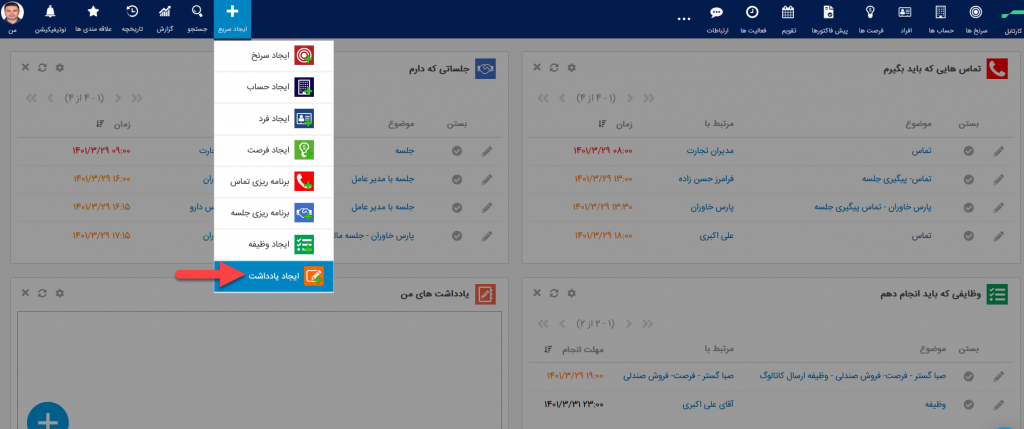
در قسمت انتخاب فایل میتوانید در صورت تمایل فایل مورد نظر خود را ضمیمه کنید.( مانند فایل صورت جلسه، کاتالوگ و…) و یا در قسمت یادداشت توضیحات خود را تایپ کنید.
در قسمت مرتبط با نیز میتوانید مشخص کنید که یادداشت شما مرتبط با کدام ماژول ( سرنخ، حساب، فرصت و…) است. سپس رکورد مورد نظر را انتخاب میکنید.
راه دوم: شما با استفاده ازتایم لاین میتوانید یک یادداشت جدید را زیر حساب، فرصت ، سرنخ و…به سادگی برنامهریزی کنید. برای این کار تنها لازم است زیر پنل مربوط به فعالیتها را در انتهای صفحه ی مربوط به ماژول مورد نظر باز کرده و ایجاد یادداشت را انتخاب کنید. صفحهای به شما نشان داده خواهد شد که میتوانید اطلاعات یادداشت خود را در آن وارد کنید و سپس آن را ذخیره کنید.
برای دیدن لیست کلی یادداشتها نیز میتوانید با کلیک بر روی ماژول فعالیتها و انتخاب یادداشتها ، لیست تمام یادداشتهای ثبت شده را مشاهده کنید.
